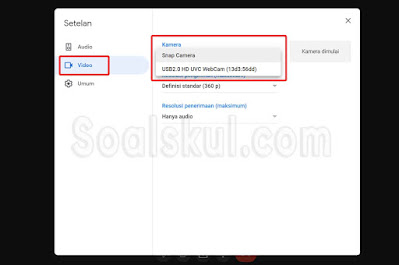Cara Menggunakan Filter Snapchat di Google Meet Disertai Gambar
Daftar Isi [show]
Soalskul.com - Tutorial mudah dan lengkap disertai gambar cara menggunakan filter Snapchat / Snap Camera di Google Meet. Hallo guys jumpa lagi nih bareng kami yang hadir dengan artikel yang terupdate dan bermanfaat tentunya hehee.
Pada tulisan kami kali ini akan membahas tentang filter di google meet nih. Pasti kamu semua sedang mencari ulasan semacam ini kan.
A
palagi baik sekolah ataupun bekerja kebanyakan dari kita masih dilakukan secara daring, tentunya filter sendiri menjadi solusi untuk setidaknya membuat suasana meeting menjadi lebih berwarna.
Nah, salah satu flter yang bisa kita gunakan selama melakukan video conference yaitu filter yang dimiliki snapchat. Filter snapchat ini memiliki berbagai macam efek yang menarik dan lucu-lucu pastinya.
Filter Snapchat ini bisa kita gunakan dengan cara melakukan instal aplikasinya terlebih dahulu kemudian tinggal kita hubungkan pada aplikasi video conference yang kita inginkan. Nah untuk menggunakan filter Snapchat / Snap Camera ini, siamk ulasan lengkapnya dibawah ya!!
Langkah 1 : Dapatkan aplikasi Snap Camera dengan cari dipencarian google keyword “Snap Camera” atau kamu bisa langsung klik link Snap Camera ini untuk mendownloadnya.
Langkah 2 : Setelah berada dihalaman utama, klik opsi “Download”.
Langkah 3 : Kamu akan diarahkan ke halaman baru lalu scroll kebawah kemudian isikan email dan ceklis pada setiap opsi yang ditawarkan kemudian klik “Download For PC / Mac”.
Langkah 4 : Setelah selesai didownload, lakukan proses instalasi aplikasi seperti biasa.
Wala, sekarang aplikasi snap camera sudah terinstal dan kamu bisa membuka aplikasinya dan memilih filter yang disediakan sesuai keinginan.
Langkah 1 : Masuk ke halaman rapat online google meet.
Langkah 2 : Setelah berada di halaman rapat, klik ikon titk 3 dibagian bawah halaman.
Langkah 3 : Akan muncul pop up baru kemudian klik opsi “Setting / Setelan”.
Langkah 4 : Akan Muncul Pop up baru kemudian pilih opsi “Video”.
Langkah 5 : Pada pengaturan kamera ganti menjadi “Snap Camera”.
Langkah 6 : Untuk menggunakan filternya, kamu bisa melakukan perubahan filternya langsung pada aplikasi snap camera. Kamu bisa memilih filter yang diinginkan maka secara otomatis video yang ditampilkan di Google Meet juga akan ikut berganti.
Nantikan pembahasan menarik dan terupdate kami lainnya ya!! Cara download, memakai, pakai filter snapchat, snap camera di google meet, zoom di hp android, snap camera di laptop, web for android.
Nah, salah satu flter yang bisa kita gunakan selama melakukan video conference yaitu filter yang dimiliki snapchat. Filter snapchat ini memiliki berbagai macam efek yang menarik dan lucu-lucu pastinya.
Filter Snapchat ini bisa kita gunakan dengan cara melakukan instal aplikasinya terlebih dahulu kemudian tinggal kita hubungkan pada aplikasi video conference yang kita inginkan. Nah untuk menggunakan filter Snapchat / Snap Camera ini, siamk ulasan lengkapnya dibawah ya!!
Baca Juga : Soal dan Pembahasan SIMAMA Poltekkes 2013
Hal-hal yang Harus Disiapkan
Sebelum lanjut pada pembahasan utamanya, berikut ada beberapa hal yang harus disiapkan diantaranya adalah:- Koneksi internet yang stabil.
- Komputer / Laptop sebagai device yang akan digunakan.
- Akun Gmail untuk menggunakan Google Meet.
- Instal aplikasi Snap Camera pada komputer. (Untuk tutorial Instalnya akan dijelaskan dibawah)
Cara Instal Snap Camera di Laptop
Dibawah ini kami sudah membuat ulasan tentang cara download hingga instal aplikasi Snap Camera di laptop. Untuk lebih lengkapnya simak ulasannya dibawah ya!!Langkah 1 : Dapatkan aplikasi Snap Camera dengan cari dipencarian google keyword “Snap Camera” atau kamu bisa langsung klik link Snap Camera ini untuk mendownloadnya.
Langkah 2 : Setelah berada dihalaman utama, klik opsi “Download”.
Langkah 3 : Kamu akan diarahkan ke halaman baru lalu scroll kebawah kemudian isikan email dan ceklis pada setiap opsi yang ditawarkan kemudian klik “Download For PC / Mac”.
Wala, sekarang aplikasi snap camera sudah terinstal dan kamu bisa membuka aplikasinya dan memilih filter yang disediakan sesuai keinginan.
Baca Juga : Cara Instal & Menggunakan Filter Visual Effect Google Meet Disertai Gambar
Cara Memakai Filter Snapchat / Snap Camera Pada Google Meet
Setelah kamu berhasil menginstal aplikasi snap camera di PC, langkah selanjutnya adalah menghubungkap aplikasi snap camera dengan google meet sehingga filternya bisa digunakan. Untuk caranya simak ulasannya dibawah ya!!Langkah 1 : Masuk ke halaman rapat online google meet.
Langkah 2 : Setelah berada di halaman rapat, klik ikon titk 3 dibagian bawah halaman.
Langkah 4 : Akan Muncul Pop up baru kemudian pilih opsi “Video”.
Langkah 6 : Untuk menggunakan filternya, kamu bisa melakukan perubahan filternya langsung pada aplikasi snap camera. Kamu bisa memilih filter yang diinginkan maka secara otomatis video yang ditampilkan di Google Meet juga akan ikut berganti.
Baca Juga : Cara Menggunakan Fitur Filter Terbaru Google Meet di HP Android & iOS
Kesimpulan
Itulah tadi sedikit tips dan trik dari kami untuk menggunakan filter snapcahat di Gmeet. Tidak susah bukan untuk menggunakannya hehee. Semoga ulasan kami kali ini bisa membantu teman=teman semua untuk tetap produktif meskipun dirumah aja.Nantikan pembahasan menarik dan terupdate kami lainnya ya!! Cara download, memakai, pakai filter snapchat, snap camera di google meet, zoom di hp android, snap camera di laptop, web for android.